2017行政事业单位资产报表用户手册20180206(基层单位)
2017年报操作手册
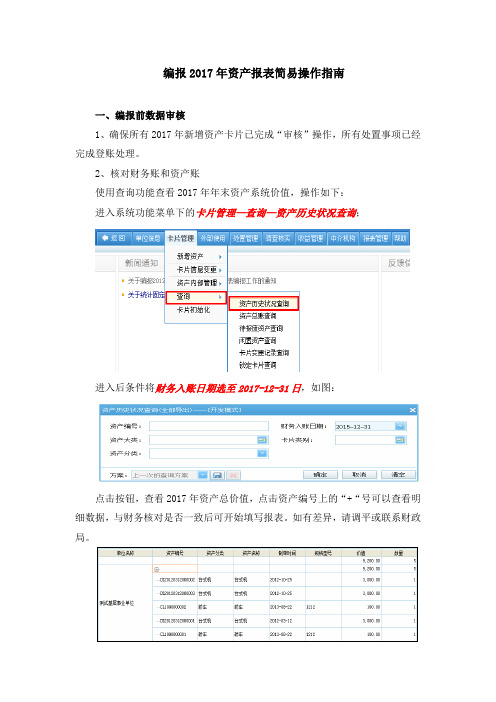
编报2017年资产报表简易操作指南一、编报前数据审核1、确保所有2017年新增资产卡片已完成“审核”操作,所有处置事项已经完成登账处理。
2、核对财务账和资产账使用查询功能查看2017年年末资产系统价值,操作如下:进入系统功能菜单下的卡片管理—查询—资产历史状况查询;进入后条件将财务入账日期选至2017-12-31日,如图:点击按钮,查看2017年资产总价值,点击资产编号上的“+“号可以查看明细数据,与财务核对是否一致后可开始填写报表。
如有差异,请调平或联系财政局。
二、报表编报进入系统功能菜单下的报表管理—2017年事业/行政单位资产统计报表。
第一步资产盘点(1)根据单位实际情况,选择合适的盘点方式,对查询结果数据进行盘点工作:若资产全部无盈亏,则操作下拉选择设置实有数为账面数。
(2)点击导出到excel,保存到桌面。
在导出的excel中,录入盘点信息,直接复制账面数量、价值到清查数中(红色部分),一般为无盈亏,使用状态调整为在用。
录入无误后,选择导入盘点结果,并点击检查并确认结果,如显示校验通过则完成盘点。
(4)盘点确认后不允许修改,若需要修改,点击取消确认,才能修改盘点单数据。
第二步填制单户表注意:1、绿色单元格为运算得到,白色单元格需填写;(1)进入“单户表”界面,根据17年决算报表填制封面、资产负债表、人员机构表、资产负债表、人员机构表、出租出借(如有)、对外投资(如有),其余表通过全表提取、全表运算,系统自动提取和运算如下图所示:(2)点击全表审核,如果提示“审核通过”则完成单户表填写请核实错误可以上报,审核错误需要修改。
第三步编制汇总表(1)进入汇总表界面,点击全表运算,将单户表数据运算到汇总表。
(2)点击全表审核,对全表数据进行表内、表间的逻辑关系审核,检查填写数据的准确性,如果提示“审核通过”则完成汇总表填写,如果审核有错误信息,则根据审核信息返回盘点单、单户表进行数据调整后,再进入汇总表运算、审核数据,直到审核通过,即完成资产报表的填写工作。
行政事业单位资产管理信息系统用户手册(财政及主
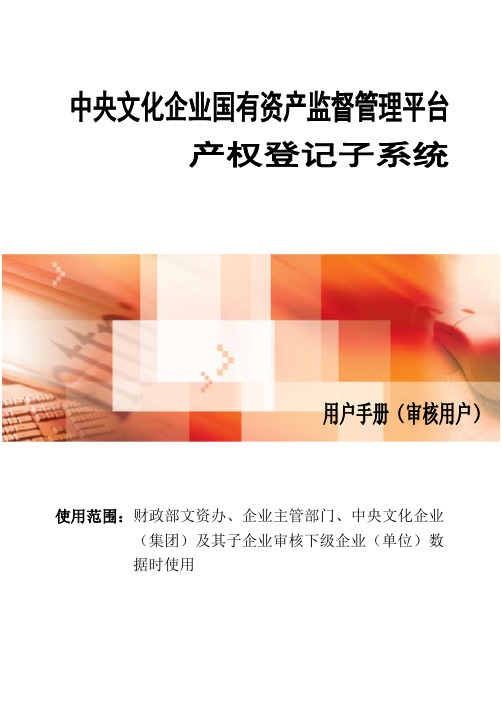
为了方便用户使用本系统,本部分主要针对用户在系统中经常要使用到的功能进行说明。本章节以“占有登记”功能为例来加以说明。
2
用户登录系统后,点击“产权财务”页签,进入产权登记子系统,依次点击子系统左侧功能节点【产权登记】【业务办理】【占有登记】,定位到“占有登记”功能界面,如下图所示。
备注:点击功能树和单位关系树时点击节点左侧的 按钮即可打开该节点。
说明:
1)保存:在数据录入区域,填入项目信息后,点击保存按钮,可将项目信息保存到系统内。
2)提交:统会根据预设定的公式进行相关校验。
3)导出:点击导出按钮弹出导出功能界面,如下图所示。
4)在导出界面可选择导出文件类型;勾选“导出当前节点所有报表”,会导出报表所有页签,不勾选只导出当前页签;设置好导出信息点击确定按钮,系统会弹出导出提示,用户可选择打开或保存导出的报表,如下图所示。
2
占有登记功能界面包含以下几个区域:单位关系树、查询条件、工具栏、项目信息展示区,如图所示。
2
占有登记功能界面左侧部分显示该用户有查看权限的单位关系树,如下图所示。
说明:
1)单位关系树支持单位搜索,在单位关系树上边的搜索框内输入要搜索的单位信息,点击搜索按钮可以定位到具体单位,该条件支持模糊匹配。
2)占有登记功能界面右侧的项目根据左侧单位筛选,即在左侧单位关系树中选中某单位,右侧项目展示区域只展示该单位及其下属单位的项目。
5)打印:点击打印按钮弹出打击界面,如下图所示。
勾选“打印该节点所有报表”则打印报表所有页签,不勾选则只打印当前页签;点击确定按钮弹出打印预览界面,在打印预览界面点击打印按钮即可打印,如下图所示。
6)审核轨迹:在业务办理功能界面,点击工具栏上审核轨迹按钮,可以查看该项目的流程轨迹(哪个用户对这个项目进行了什么操作),如下图所示。
行政事业单位内部控制报告填报软件用户手册基层单位
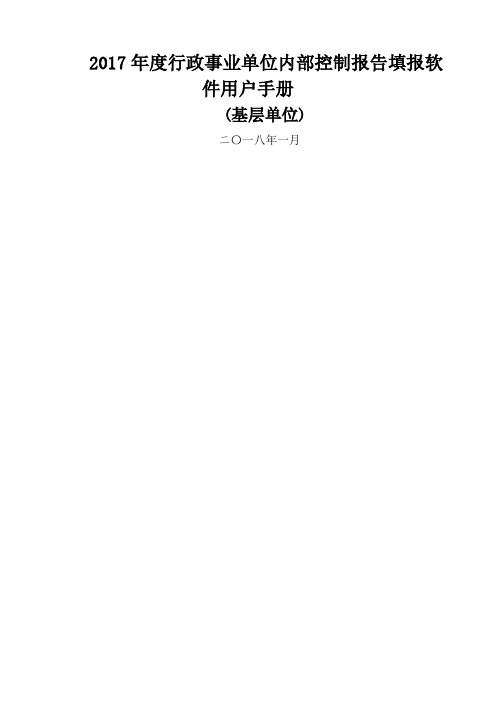
2017年度行政事业单位内部控制报告填报软件用户手册(基层单位)二〇一八年一月目录第一章系统安装及任务管理.......................................1.1安装软件 ..................................................1.2参数装入 ..................................................1.3 参数更新................................................... 第二章、基层单位编写报告...........................................2.1新建封面代码................................................2.2所有报表内容填报............................................2.3数据运算与审核..............................................2.3.1数据运算..............................................2.3.2数据审核..............................................2.4行政事业单位内部控制报告的生成与打印........................ 第三章、数据传出...................................................第一章系统安装及任务管理电脑系统配置要求windows7及以上版本;安装有正版office或WPS!本章主要讲解软件的升级、软件的安装和参数的装入,各单位下载的文件必须包括软件”2017年度行政事业单位内部控制报告填报软件.exe”(后缀是exe的文件)和参数”2017年度行政事业单位内部控制报告填报软件参数.jio”(后缀是jio的文件)两个主要文件!1.1安装软件系统安装,具体操作如下:1.各单位下载软件和参数后,打开软件文件夹中的“2017年度行政事业单位内部控制报告填报软件.exe”文件打开安装界面,如图注意:如果没有出现如图界面,而是弹出“设置初始化错误”的提示框,请查看是否启动了防火墙,如果启动了防火墙,应暂时停止,再进行软件的安装。
行政事业单位资产统计报表填写手册
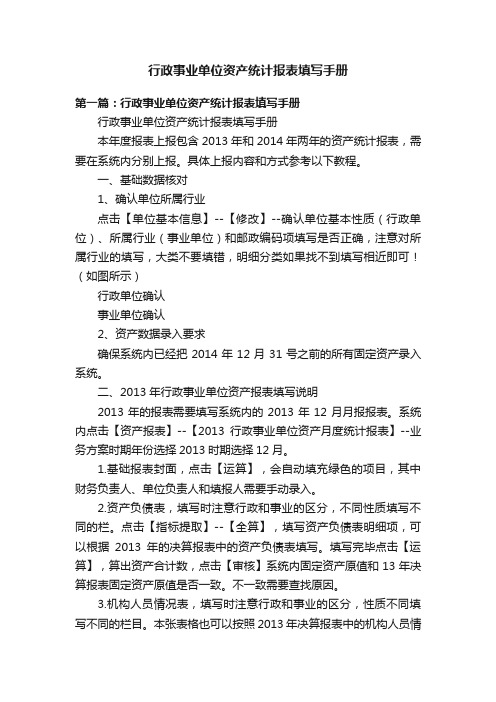
行政事业单位资产统计报表填写手册第一篇:行政事业单位资产统计报表填写手册行政事业单位资产统计报表填写手册本年度报表上报包含2013年和2014年两年的资产统计报表,需要在系统内分别上报。
具体上报内容和方式参考以下教程。
一、基础数据核对1、确认单位所属行业点击【单位基本信息】--【修改】--确认单位基本性质(行政单位)、所属行业(事业单位)和邮政编码项填写是否正确,注意对所属行业的填写,大类不要填错,明细分类如果找不到填写相近即可!(如图所示)行政单位确认事业单位确认2、资产数据录入要求确保系统内已经把2014年12月31号之前的所有固定资产录入系统。
二、2013年行政事业单位资产报表填写说明2013年的报表需要填写系统内的2013年12月月报报表。
系统内点击【资产报表】--【2013行政事业单位资产月度统计报表】--业务方案时期年份选择2013时期选择12月。
1.基础报表封面,点击【运算】,会自动填充绿色的项目,其中财务负责人、单位负责人和填报人需要手动录入。
2.资产负债表,填写时注意行政和事业的区分,不同性质填写不同的栏。
点击【指标提取】--【全算】,填写资产负债表明细项,可以根据2013年的决算报表中的资产负债表填写。
填写完毕点击【运算】,算出资产合计数,点击【审核】系统内固定资产原值和13年决算报表固定资产原值是否一致。
不一致需要查找原因。
3.机构人员情况表,填写时注意行政和事业的区分,性质不同填写不同的栏目。
本张表格也可以按照2013年决算报表中的机构人员情况表填写,填写完毕后点击【运算】算出合计数。
4.固定资产变动情况表,是系统自动提取生成的,生成的固定资产总额和【综合查询】--【专项查询】--【按资产大类查询】选择年度后查出的数据是一致的。
这张表格不可以手动填写。
如果固定资产有错误需要修改卡片后再次指标提取。
5.上报,填写完毕后,点击【全算】--【全审】,没有提示错误即可点击【报表上报】,注意报表一旦上报,账期将被锁定,2013年12月31号之前的卡片将不能修改和变动。
全国行政事业单位资产清查报表管理系统安装手册
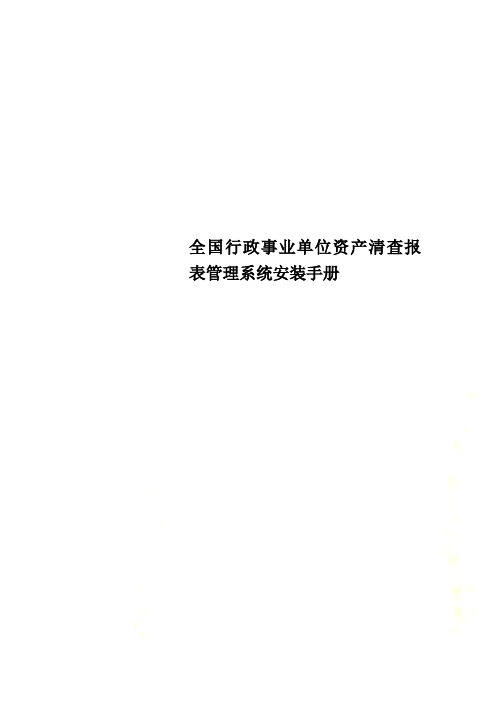
全国行政事业单位资产清查报表管理系统安装手册全国行政事业单位资产清查报表管理系统安装手册建议在操作系统Windows 2000/XP下进行安装1、初始步骤:(1)、将安装光盘放入光驱,双击打开光盘,点击xingzhengzichan20070122.exe 程序。
如下图:注意将图中所圈盘符改成本机硬盘盘符,如C,D等,然后点击安装。
稍待几分钟后安装完成,来到刚才所改盘符下面,如刚才改成C盘,则来到C 盘,可找到一个全国行政事业单位资产清查报表管理系统_安装盘的文件夹。
2、数据库安装(1)、来到刚才安装完成的文件夹,找到install.exe程序,如下图:鼠标左键双击install.exe程序,出现如下图,选择安装数据库。
光盘中提供的数据库为MSDE2000A数据库,可以容纳累计50000条数据和5台客户端同时连入操作,多数单位可选择安装该数据库。
如该数据库不适宜本单位,可选择SQL Server 2000数据库,关于SQL Server 2000数据库的安装问题需联系本单位的计算机管理人员操作。
(2)、启动数据库经过几分钟,完成安装。
数据库安装完成后,Windows 2000/XP操作系统的用户可于电脑的启动选项中点击服务管理器,如下图Windows98操作系统用户需重新启动电脑。
然后再点击电脑右下角的图标:出现数据库管理画面如下图,点击【开始/继续】,启动MSDE。
则数据库安装完成。
3、软件安装(1)、鼠标左键双击安装盘文件夹下的install.exe程序,选择安装软件。
Windows 2000/XP操作系统的用户一直选择下一步就可以完成安装。
Windows 98操作系统的用户在完成安装后需要进行MDAC安装,按提示选择下一步既可,在Windows98下还需要重新启动计算机。
软件安装完成后,在Windows桌面上同时出现“卡片系统配置”、“行政事业单位资产卡片管理系统”、“清查系统配置”、“全国行政事业单位资产清查报表管理系统”4个图标,如下图所示。
2017年度行政事业单位国有资产报表填报说明(单位版)

2017年度行政事业单位国有资产报表填报说明(单位版)第一篇:2017年度行政事业单位国有资产报表填报说明(单位版) 附件3:2017年度行政事业单位国有资产报表填报说明2017年度行政事业单位国有资产报表填报说明(行政事业单位参考格式)一、数据填报口径本单位为执行XX财务会计制度的XX单位,本单位占有使用的国有资产已全部纳入本报表填报范围。
若有特殊情况请说明原因。
二、数据审核情况(一)审核情况。
本单位全表审核后核实性问题提示共XX条。
详细列举并说明主要原因。
(二)对报表指标、审核公式和分析表的设置建议。
1.对报表指标设置的建议。
2.如有不适用的审核公式,请列出并说明修改意见。
3.本单位自行增加的审核内容,请列出并说明设置依据。
三、数据差异情况(一)账面数与实有数差异情况。
本单位账实有差异的会计科目共XX项。
详细列举并说明主要原因。
(二)与决算数差异情况。
本单位是否纳入决算管理。
根据资产数据与决算数据对比表,详细分析数据的差异情况及存在的主要原因。
四、其他说明情况第二篇:2017行政事业单位国有资产报表填报说明附件3-1:2017行政事业单位国有资产报表填报说明(行政事业单位参考格式)一、数据填报口径本单位为执行事业单位财务会计制度的经费自理事业单位,本单位占有使用的国有资产已全部纳入本报表填报范围。
若有特殊情况请说明原因。
二、数据审核情况(一)审核情况。
本单位全表审核后核实性问题提示共0条。
(二)对报表指标、审核公式和分析表的设置建议。
1.对报表指标设置的建议。
无。
2.如有不适用的审核公式,请列出并说明修改意见。
无。
3.本单位自行增加的审核内容,请列出并说明设置依据。
无三、数据差异情况(一)账面数与实有数差异情况。
本单位账实有差异的会计科目共0项。
详细列举并说明主要原因。
(二)与决算数差异情况。
本单位已纳入决算管理。
数据的差异情况及存在的主要原因如下:1、固定资产账面金额XX元,决算金额XX元,差异XX元。
2018年行政事业单位资产管理信息系统(三期)及国有资产报表功能讲解

资产三期数据治理
健全国有资产管理范围,纳入存货、 在建工程、租借入资产的管理。
在固定资产、无形资产管理的基础上将存 货、在建工程、租借入资产等的管理纳入 信息系统,加强对国有资产管理的完整性。
第二部分 报表功能讲解-系统登录
输入系统的登录地址
输入用户名 及密码
推荐IE8.0及以上的版本,建议使用资产火狐浏览器
可以下载资产 火狐浏览器、
资产系统相关 控件等。
21
第二部分 报表功能讲解-报表功能
进入系统首页界面后,点击功能导航栏的【资产报表】-【 2018年行政事业单位资产报表】功能,进 入到“2018年资产报表填报”界面。
资产管理工作越发重 要,成为财政核心工 作,升级为国家治理 的基础工作,受到各 部门领导高度重视。
新形势下 新的工作认识
行政事业单位要管好 用好国有资产,不断 的扩大资产管理范围, 更好发挥国有资产效 益、造福人民。
管理范围 不断的健全
随着向全国人大常委 会报告国有资产管理 情况制度、政府会计 制度的出台,需要及 时适应新的管理要求。
增加数据治理,加强数据分析与 应用。
存量数据进行数据体检、调整,对增 量数据进行预警、监测,加强数据分 析展现。
5
(四) 数据治理-注意事项
资产三期数据治理
1、资产名称规范性:存在名称有数量,品牌,规格型号、其他什么资产等情况。 2、资产分类名称规范性:存在资产分类名称有问题的情况,资产分类名称打印机,资产名称 写的台式机、空调等明显错。如果不按照正常修改影响2019年新会计制度中资产折旧。 3、资产价值过大,如果一台台式电脑价值50万,因资产未拆分。根据资产管理要求,要求 一物一卡的必须一物一卡建账。 4、卡片信息需要完善:车辆的品牌、用途、排气量、车辆识别号、房屋坐落位置、权属 证号、权属证明、房屋面积较小,价值偏低偏高都需要核实完善。 5、资产卡片变动时间存在问题,要求变动的业务时间,业务记账日期统一到2018年。
(新)行政事业单位资产清查信息系统用户手册讲解资料

北京久其软件股份有限公司日期:2016年3月公司网址:.目录第I部分系统登录与注销 (2)1客户端配置要求 (2)2系统登录 (2)2.1系统登录 (2)第II部分基层单位功能操作 (4)12016资产清查填报 (4)2第一步清查准备 (5)2.1检查单位执行的会计制度 (5)2.2通用设备及专用设备类资产,应当按照一物一卡进行管理 (6)2.3资产分类等输入有误 (8)2.4资产需能够以货币计量,价值不能为0 (10)2.5其他重要的卡片录入错误 (10)2.6注意事项 (11)3第二步清查盘点 (12)3.1筛选盘点范围 (13)3.2选择盘点方式 (14)3.3导入盘点结果 (17)3.4检查并确认结果 (18)3.5清查盘点操作功能 (20)4第三步清查明细表 (20)5第四步清查报表 (23)6第五部清查汇总表 (25)7第六步清查材料 (27)8第七步报表上报 (28)-- 1 --第I部分系统登录与注销1 客户端配置要求●内存:大于等于2G●Office2007以及以上,若安装office2003,还需要安装office2007兼容包●IE浏览器需要安装IE8.0以及以上的版本●火狐浏览器支持V22及以上版本2 系统登录2.1 系统登录系统登陆地址:http://登录资产管理系统后进入系统首页界面,点击【2016资产清查】,即可进入2016年资产清查功能。
-2-图2-1 系统首页界面-3--4- 第II部分基层单位功能操作1 2016资产清查填报功能概述:资产清查功能模块主要是为了满足行政事业单位资产清查工作,按步骤完成资产清查工作。
操作步骤:进入系统首页界面后,点击功能导航栏的2016年资产清查功能,进入到“2016资产清查填报”操作说明界面:图1-1清查功能说明界面界面按钮说明:以后不再提示:勾选后,下次在进入2016资产清查功能将不提示此界面。
点【开始】进入2016年资产清查填报功能界面,可以按1至7步完成清查数据的填写与上报工作。
行政事业单位资产管理信息系统用户手册(单位版)

16.选中要备份的账套名称,点击备份按钮,弹出如图5所示界面。
图5账套备份
17.点击后面的按钮,选择备份文件要存放的路径,默认为C盘根目录。备份文件名系统默认为账套名称加备份日期,用户也可以自定义备份文件的名称。
18.点击备份按钮,等待片刻,系统提示“备份成功〞。
2.4.3.2
操作步骤:
“汇总账套〞:如果勾选此项,说明所建账套为汇总账套。一般来讲,汇总账套由主管单位建立。
“资产管理员〞:输入资产管理员名称。系统安装成功后可以用此用户名称登录系统,初始密码为空,该用户具有常用功能的权限。
8.以上信息填写完成后,点击继续按钮,进入如图7所示:
图7安装界面五
9.点击安装按钮,开始进入如图8所示:
“用户名〞:填写MSSQL/MSDE用户或具有DBA权限的ORACLE用户。
“密码〞:填写该用户密码。
6.点击测试连接按钮,连接成功后点击继续按钮,进入如图6所示:
图6安装界面四
7.填写资产账套信息
“单位名称〞:填写用户单位的全称。
“账套标识〞:系统自动会按照单位名称首字母生成,也可以自行修改,但必须要以字母开头。
当勾选单据批量打印设置的“预览〞后,出现打印卡片界面如图6所示或打印条码界面如图7所示:
图6打印卡片预览页面
图7打印条码预览页面
3.1.3
下面以资产分类名称的选择为例说明。使用/管理部门、人员、存放地点的选择框操作与此类似。
21.点击新增按钮后,点击条形框中的按钮,例如:【通用设备】中的“资产分类名称〞,如图8所示:
1.8
导入历史卡片数据后,如果有新增资产需要录入到系统,可通过资产配置功能录入新的卡片。详见卡片登记。
1.9
全国行政事业单位资产清查报表管理系统

30
组织机构代码:
有:需要输入组织机构代码(8位)和右侧的校验码(1位)
无:根据国家标准《全国组织机构代码编制规则》(GB 117141997)和《自编企业、单位临时代码编制规则》(国资统发 [1995]116号)编制,填写时要输入前8位编码,右侧的校验码 不用输入,系统将会自动生成。
单位所在地区:按照“选择”按钮逐级选择。
2、多机多库中,MSDE最多不超过5个用户同时连接。
编辑ppt
18
二、卡片管理系统:
该系统完成以下工作:
1、卡片录入(11大类资产,包括账面数与盘盈资产) 2、生成清查文件(外部接口——生成清查系统文件)
编辑ppt
19
卡片的录入
注意事项:
1、分实盘资产和盘盈资产两项,盘亏资产直接录入到清 查系统的基础表中。
对于汇总单位:需要收集填报单位的基础表、报表或 汇总报表数据;需要进行单位汇总;需要录入套表2的封 面信息;需要录入套表4(汇总报表)的封面信息。
编辑ppt
29
(2)单位基础信息填写
注意:1、左图红色框的 三部分信息一定不能填 错,否则需重建数据库, 所录入的封面信息和数 据将受影响。
编辑ppt
编辑ppt
41
小结:
1、《用户手册》已详细记录各操作步骤 以及注意问题
2、系统安装完毕后可点击“帮助”文件 查看《用户手册》
编辑ppt
42
谢谢
编辑ppt
43
32
(4)录入报表数据
数据录入分为两种,可以根据软件中的表样在EXCEL中录 入完后导进软件,也可以直接在软件中进行录入
注意:在进行EXCEL导入时各项内容的填写请参考用户手册 附录4、5中的下拉项的代码,下拉项必须填写相应的代 码,不能填写汉字,否则导入时会出现错误。
政府资产报表系统操作手册

河北省资产报告信息系统操作手册一、浏览器设置系统的运行与操作依赖于网络浏览器,系统的某些功能的正常使用,如数据的下载,需要网络浏览器的一些必要设置。
以最常用的网络浏览器Microsoft Internet Explore(简称IE)为例进行设置。
建议使用IE8.0或以上版本。
1、添加可信任站点浏览器默认的配置可能阻止了访问服务器时弹出窗口,所以要将服务器地址添加到受信任的站点。
打开IE浏览器,点击工具Internet选项安全,选择受信任的站点功能,如下图:点击站点弹出“可信任站点”对话框,如下图:在区域中输入你所使用的资产管理信息系统的服务器的网址或IP 地址(具体地址由当地财政局提供),去掉“对该区域中的所有站点要求服务器验证”前复选框勾号,点击添加,添加后点击关闭即可。
2、设置浏览器每次访问刷新打开IE浏览器,点击界面上方工具Internet选项,如图:在“常规”选项卡下点击设置,弹出设置对话框,如下图,选中:每次访问此页时检查,点击确定,设置完成关闭对话框。
3、设置浏览器安全级别打开IE浏览器,点击工具Internet选项安全,选择受信任的站点,如下图点击自定义级别按钮,打开窗口,如下图:如上图所示,启用“ActiveX控件与插件”栏目下所有项目,然后将“下载”栏目下三项启用:文件下载、文件下载自动提示、字体下载。
如下图:4、关闭弹出窗口阻止程序系统的正常访问依赖于浏览器,必须正确设置浏览器后才能够正常访问及使用系统的相关功能。
二、系统操作1、系统登录系统管理员登录时用户名为9位的单位组织机构代码,原始密码为“000000”。
如下图登陆后界面如下:页面左侧显示的为政府资产报表功能模块。
2、功能按钮介绍::保存按钮可对当前表所填写数据进行保存。
:审核按钮可对当前表数据公式进行合理性审核。
:套审按钮可对所有表间数据合理性进行审核。
:提交按钮可对套审完成后表进行提交。
:浏览导入按钮对整理后的Excel表格进行浏览导入。
2017年资产报表主管部门操作手册
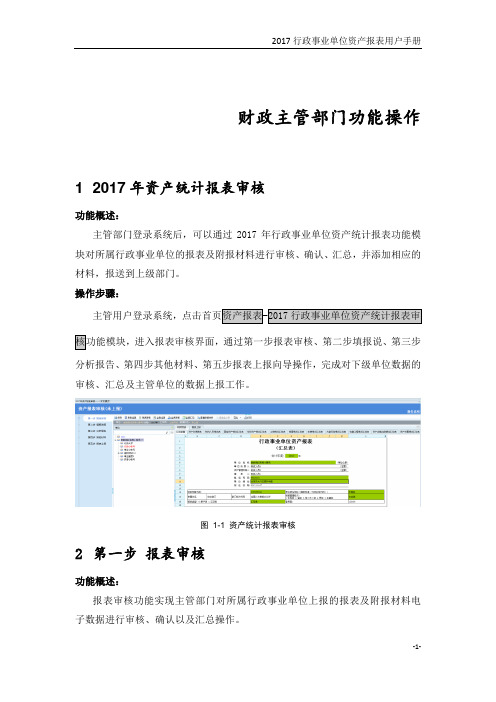
财政主管部门功能操作1 2017年资产统计报表审核功能概述:主管部门登录系统后,可以通过2017年行政事业单位资产统计报表功能模块对所属行政事业单位的报表及附报材料进行审核、确认、汇总,并添加相应的材料,报送到上级部门。
操作步骤:通过第一步报表审核、第二步填报说、第三步分析报告、第四步其他材料、第五步报表上报向导操作,完成对下级单位数据的审核、汇总及主管单位的数据上报工作。
图1-1 资产统计报表审核2第一步报表审核功能概述:报表审核功能实现主管部门对所属行政事业单位上报的报表及附报材料电子数据进行审核、确认以及汇总操作。
操作步骤:(1)进入报表审核界面,选择相应的下级单位节点查看上报的报表结果数据,点图2-1节点单位数据全审(2)根据全审结果判断单位数据是否合理,同时点击查看盘点单、查看附报材料对下级单位上报的数据进一步审查。
图2-2查看数据图2-3查看盘点单图2-4查看附报材料报表数据进行确认。
图2-5报表确认(4)的报表数据进行退回,同时填写退回说明,便于下级单位进行数据修改。
图2-6报表退回(5)当所有下级单位报表数据全部上报并审核通过后,选择主管部门汇总节点,图2-7数据汇总(6)总后的数据进行审核,若无错误信息,进行下一步操作,如有错误信息,可点击错误信息,查看相应的错误原因,将发生错误的单位进行报表退回,重新修改、上报数据。
图2-8汇总节点数据运算与审核报表审核界面功能按钮操作说明:/导出操作。
PDF格式。
A3或A4方案进行打印。
注意事项:●已上报单位名称为蓝色,未上报单位名称为黑色,已确认单位名称为绿色,已退回单位名称为红色。
●只有所有下级单位报表数据都上报、确认后才能形成汇总数据,向上级单位上报。
3 第二步填报说明功能概述:报表汇总表汇总完成后,需要根据实际需要将报表工作有关的申请文件、工。
操作步骤:(1)进入“填报说明”界面,展示“与决算对比表”页签。
点击“单表运算”,系统运算表中的部分数据,如下图所示:图3-1决算对比分析界面按钮操作说明:EXCEL模板。
钦市财资〔2018〕2号附件2

钦市财资〔2018〕2号附件22017年度行政事业单位经管资产报表编制说明行政事业单位经管资产是国家以所有者身份和社会管理者身份控制的, 预期能够带来经济利益或者产生服务潜能的经济资源(不包括用于保证部门、单位和机构自身行政职能正常运转所配备的资产)。
行政事业单位经管资产一般包括储备物资资产、公共基础设施资产、文物资产、保障性住房等其他经管资产及受托代理资产。
一、2017年度行政事业单位经管资产报表组成内容2017年度行政事业单位经管资产报表包括:(1)2017年度行政事业单位经管资产报表封面;(2)政府储备物资情况表①(战略储备物资);(3)政府储备物资情况表②(粮、棉、糖、肉、药);(4)政府储备物资情况表③(其他);(5)公共基础设施情况表①(公路、铁路);(6)公共基础设施情况表②(机场);(7)公共基础设施情况表③(航道);(8)公共基础设施情况表④(港口、水库);(9)公共基础设施情况表⑤-1(城市基础设施);(10)公共基础设施情况表⑤-2(城市基础设施);(11)文物资产情况表; (12)保障性住房等其他经管资产情况表;(13)受托代理资产情况表。
各级行政事业单位所属企业不填报本报表。
二、2017年度行政事业单位经管资产报表编制方法(一)按公历年度编制政府资产报表。
行政事业单位经管资产报告按公历年度编制,本次报告期为2017年1月1日至12月31日。
表内“期末数”指标以年终有关指标填列;表内“期初数”指标根据上年度数据结合本年度调整数填列;表内“增加数”指标按本年新增累计数填列;表内“减少数”指标按本年减少累计数填列。
(二)实物量和价值量指标填报原则。
报表中涉及的行政事业单位经管资产实物量和价值量指标,应按照以下原则填报:(1)实物量指标应根据统计台账、历史资料等进行填报,确保数量、单位全面、准确。
对于无法填报的,应详细说明原因,并提出解决此问题的相关意见和建议。
(2)价值量指标填报是工作的重点。
- 1、下载文档前请自行甄别文档内容的完整性,平台不提供额外的编辑、内容补充、找答案等附加服务。
- 2、"仅部分预览"的文档,不可在线预览部分如存在完整性等问题,可反馈申请退款(可完整预览的文档不适用该条件!)。
- 3、如文档侵犯您的权益,请联系客服反馈,我们会尽快为您处理(人工客服工作时间:9:00-18:30)。
第I部分系统登录与注销1 客户端配置要求●内存:大于等于2G●Office2007以及以上,若安装office2003,还需要安装office2007兼容包●IE浏览器需要安装IE8.0以及以上的版本●火狐浏览器支持V21及以上版本2 系统登录与注销2.1 系统登录在浏览器中输入系统的登录地址:金财网:http://10.72.251.10,党政网:http://24.5.48.219,点击“Enter回车”键进入登录页面,输入用户名、密码,点击登录后即可进入系统,用户名就是预算代码,如下图:图2-1 系统登录界面登录系统后进入系统首页界面,点击【资产报表】-【2017年行政事业单位资产报表】,即可进入2017年资产报表功能,如下图:图2-2 系统首页界面第II部分基层单位功能操作1 资产报表填报操作步骤:填报前先将本年新增和减少的资产处理好,新增资产通过卡片管理功能录入。
减少资产,通过申报处置事项处理。
(1)进入系统首页界面后,点击功能导航栏的资产报表-2017年行政事业单位资产报表功能,进入到“资产统计报表填报”操作说明界面:图1-1 填报功能入口图1-2报表功能说明界面界面按钮说明:以后不再提示:勾选后,下次在进入资产统计报表填报功能将不提示此界面。
(2)点击开始,进入资产统计报表填报功能界面,可以按1至9步完成报表数据的填写与上报工作。
图1-3报表填报功能界面2 第一步数据检查操作步骤:进入统计报表填报功能界面,点击检查所有项按钮,如果检查状态为“已通过”则可忽略事项,如果检查状态为“待处理”则需要点击处理按钮,按数据处理向导对数据进行修改。
图2-1 数据体检界面注意事项:●数据体检中,“必须完成的事项”需要全部处理完成,否则会影响报表数据。
●可选事项中若单位不计提折旧,则可以点击忽略,跳过此步骤。
●注意事项中2017年发生的业务,记账日期需在2017年12月31日之前,若已检查完毕,点击完成即可。
2.1 启用折旧的事业单位,需完成17年底之前的折旧业务功能概述:针对启用折旧的事业单位,若上年度已提折旧则通过使用管理,自用管理功能中的计提折旧来继续提折旧,如果折旧金额与财务金额不等,则通过不提冲减折旧来调整。
以下折旧操作只针对以前从未提过折旧的单位适用。
操作说明:(1)进入数据体检界面,点击检查按钮,如果检查状态为“已通过”则根据实际情况判断是否需要启用折旧,如需要启用折旧则点击“处理”按钮进行设置。
如果检查状态为“待处理”则根据实际情况判断是否需要提折旧,不需要提折旧则点击忽略按钮跳过此步骤,否则需要点击处理按钮进行数据调整:图2-16启用折旧的事业单位,需完成17年底之前的折旧业务(2)点击处理按钮,进入“业务说明”界面,直接点击右下角继续按钮弹出“计提折旧”说明界面,点击右下角开始按钮,进入“计提折旧”设置功能导航界面:图2-17计提折旧功能界面注意事项:●若单位计已提过折旧但未折到相应的账期,则可以忽略前三步,直接在第四步进行一键计提。
●第三步折旧重算之前需要将累计折旧以及已提折旧期数清空,保存后再进行折旧重算,当第四步有折旧单据时,这两栏不允许修改,若要修改,需要将计提折旧单据全部删除。
2.2 2017年发生业务,记账日期填写2017年12月31日之前此事项为提示事项,需确认系统中业务的发生日期在2017年12月31日之前,以便获取到最新的数据。
若单位已经对相关业务已经确认,可选择确认或忽略。
图2-31 2017年发生业务,记账日期填写2017年12月31日之前3 第二步资产盘点操作说明:资产盘点在系统中通过四个步骤完成:筛选盘点范围→选择盘点方式→导入盘点结果→检查并确认结果。
图3-1资产盘点界面3.1 筛选盘点范围操作说明:点击筛选盘点范围,弹出筛选条件界面,输入相应的查询条件,点击查询即可查询到相应的资产卡片数据。
图3-2筛选盘点范围界面3.2 选择盘点方式操作说明:(1)根据单位实际情况,选择合适的盘点方式,对查询结果数据进行盘点工作:图3-3选择盘点方式(2)点击选择导出到EXCEL,弹出文件保存界面,点击确认按钮,将资产卡片数据导出到EXCEL文件中:图3-4导出到EXCEL单位按照导出路径找到导出的EXCEL文件,打开文件后对EXCEL模板数据进行维护,数据填写完成后进行保存:图3-5 EXCEL模板(3)如果采用条码枪盘点,则需要将条码设备连接到电脑,然后点击导出到条码枪,将资产卡片数据导出到条码枪中:图3-6导出到条码枪(4)如果采用手工录入的盘点方式进行盘点结果录入,点击录入盘点信息按钮,进入手工录入盘点信息界面:图3-7录入盘点信息在“手工盘点”界面,根据盘点结果录入相应的盘点信息,点击校验,若未出现错误信息,可点击保存,若出现错误信息,可点击错误信息直接定位需要修改的数据。
图3-8手工盘点界面界面按钮操作说明:批量修改:选择相应的栏次,对选择栏的数据进行批量操作。
设置实有数为账面数:将账面数中的数量、原值以及累计折旧同时赋值报表数的数量、原值以及累计折旧。
增加盘盈资产:录入盘盈新增资产。
删除盘盈资产:对选中的盘盈录入资产进行删除操作。
3.3 导入盘点结果操作说明:(1)针对EXCEL盘点结果数据,通过点击导入盘点结果中的从EXCEL导入,弹出选择文件界面,选择已经维护好的EXCEL盘点结果数据,点击确定后可以将EXCEL盘点结果数据通过此功能直接导入系统,系统通过资产编号与EXCEL表中的数据进行匹配并更新盘点结果,完成盘点工作。
图3-9从EXCEL导入(2)针对选用条码枪盘点方式,完成盘点后,可以将条码枪连接电脑,过点击导入盘点结果中的从条码枪导入,将条码枪中盘点结果数据直接导入到系统中,更新相应资产的盘点结果,完成盘点工作。
图3-10从条码枪导入3.4检查并确认结果4 第三步单户表资产报表的数据填写主要通过全表提取、全表运算、单表提取、单表运算填写大部分指标数据,但部分指标数据仍需手工录入。
操作步骤:(1)进入“单户表”界面,依次点击【全表运算】、【全表提取】、【全表运算】按钮,系统自动提取和运算各报表中的部分数据,如下图所示:图4-1财资表(2)依次进入各报表,填写空白字段,完善报表数据后,点击单表运算、单表审核按钮,根据错误提示信息修改相关数据,当提示“审核通过”后,完成当前表的数据填写工作:图4-2单表审核通过(3)当所有行政事业报表填写完成后,点击全表审核按钮,系统自动审核全部报表所填信息是否正确,根据错误提示信息修改相关数据,当提示“审核通过”后,即完成资产报表的填写工作:图4-3全表审核注意事项:●全部提取和单表提取功能会覆盖报表中手工填写的数据,需谨慎操作。
●当资产报表全表审核通过后,才可以进行下一步资产报表上报工作。
5 第四步汇总表操作步骤:(1)进入汇总表界面,点击全表预算按钮,将单户表数据运算到汇总表:图5-1全表预算(2)点击全表审核按钮,对全表数据进行表内、表间的逻辑关系审核,检查填写数据的准确性,如果提示“审核通过”则完成汇总表填写,如果审核有错误信息,则根据审核信息返回盘点单、单户表进行数据调整后,再进入汇总表运算、审核数据,直到审核通过,即完成资产报表的填写工作:图5-2全表审核6 第五步填报说明操作步骤:(1)进入“填报说明”界面,展示“与决算对比表”页签。
点击“单表运算”,系统运算表中的部分数据,如下图所示:图6-1决算对比分析界面按钮操作说明:保存:保存修改后的数据。
决算EXCEL模板导出:导出决算EXCEL模板。
决算数据导入:将维护好的决算EXCEL模板导入到系统中。
审核:对数据进行审核,验证数据正确性。
导出EXCEL:将界面中的数据以excel方式导出。
备注:决算EXCEL模板还支持通过从决算报表软件中导出。
具体步骤如下:1)导出的模板数据可直接导入到网络版资产服务中。
图6-8决算数据导入(2)点击“模板下载及文件上传”页签。
有“行政事业单位资产报表填报说明模板(单位版)”电子文档,可进行下载,填写后通过上传附件上传到附报材料中。
图6-9填报说明(3)附报材料可下载模板编辑后,点击上传附件按钮,弹出“选择文件”界面,然后点击按钮,选择要上传的文件(可以同时选择多个文件,但是单个的文件大小不能超过5M),然后点击确定按钮,完成电子文件的上传;也可通过在此案编辑功能,直接对文档进行保存。
图6-10上传附件(4)针对已上传材料,点击材料后的删除按钮,可对已上传的材料进行删除;点击材料后的预览按钮,可以在线对上传的材料进行查看图6-11上传材料删除、查看(5)针对需要上传的附报材料,可以在“补充说明”列对上传的材料添加文字说明。
图6-12补充说明7 第六步分析报告操作步骤:(1)进入“分析报告”界面,展示“主要指标分析”页签。
点击“单表运算”,系统运算表中的部分数据,如下图所示:图7-1主要指标分析界面按钮操作说明:保存:保存修改后的数据。
审核:对数据进行审核,验证数据正确性。
导出EXCEL:将界面中的数据以excel方式导出。
(2)点击“分析报告支撑数据”页签,展示分析报告支撑数据信息。
如下图所示:图7-2分析报告支撑数据(3)点击“导出”,可以导出分析报告支撑数据。
图7-3分析报告支撑数据导出(4)进入“模板下载记文件上传”页签,有“行政事业单位资产报表分析报告内容提要(单位版)”电子文档,可进行下载,填写后通过上传附件上传到附报材料中。
图7-4附报材料(5)附报材料可下载模板编辑后,点击上传附件按钮,弹出“选择文件”界面,然后点击按钮,选择要上传的文件(可以同时选择多个文件,但是单个的文件大小不能超过5M),然后点击确定按钮,完成电子文件的上传;也可通过在此案编辑功能,直接对文档进行保存。
图7-5上传附件(6)针对已上传材料,点击材料后的删除按钮,可对已上传的材料进行删除;点击材料后的预览按钮,可以在线对上传的材料进行查看图7-6上传材料删除、查看(7)针对需要上传的附报材料,可以在“补充说明”列对上传的材料添加文字说明。
图7-7补充说明8 第八步报表上报操作步骤:(1)进入报表上报界面,点击数据检查按钮,对报表填报数据进行整体检查,并在审核结果中以列表的形式展示检查结果:图9-1数据检查(2)根据检查结果,返回相应报表进行数据调整,当数据检查无误后,点击报表上报按钮,对报表填报数据及电子文件数据进行上报:图9-2报表上报(3)数据上报成功后,数据状态改变,完成资产报表数据的填报工作。
图9-3数据上报成功(4)数据上报成功后,主管单位退回,报表状态变为已退回,可修改报表数据,通过退回说明查看主管退回原因,再次数据检查后可上报。
图9-4退回说明查看。
